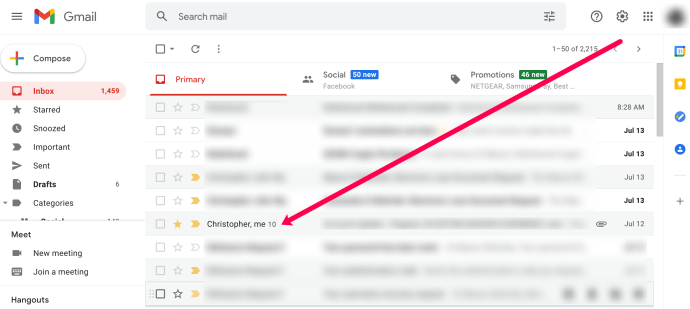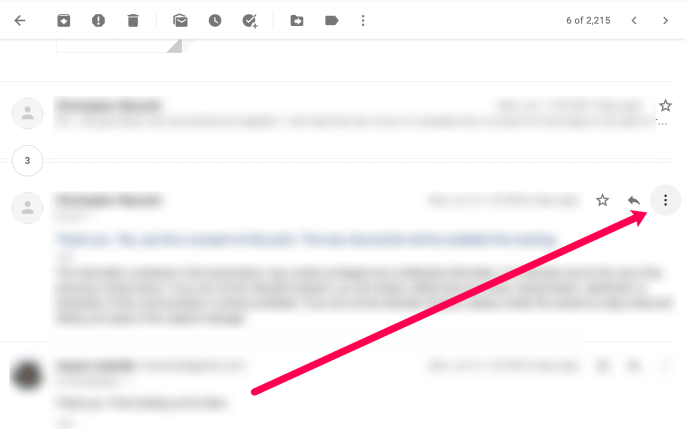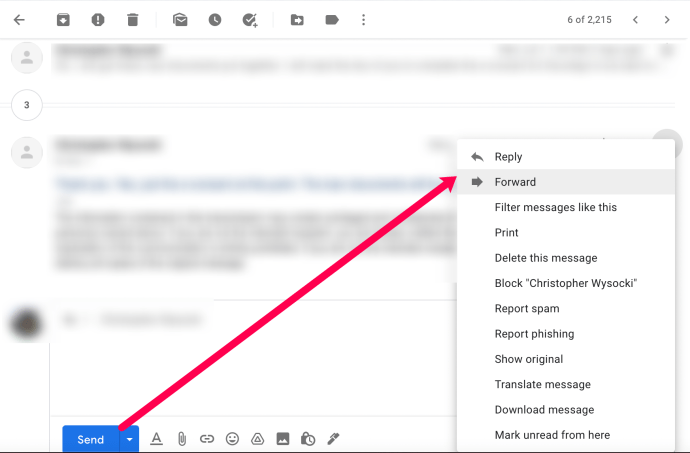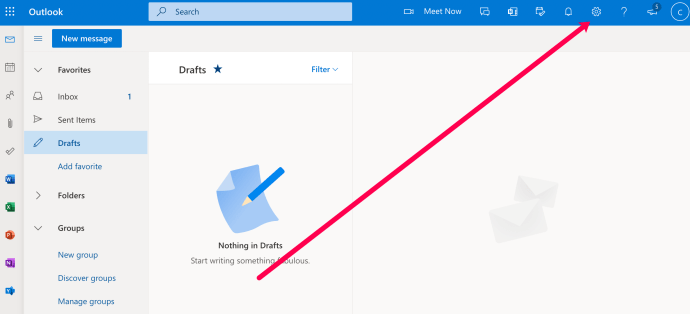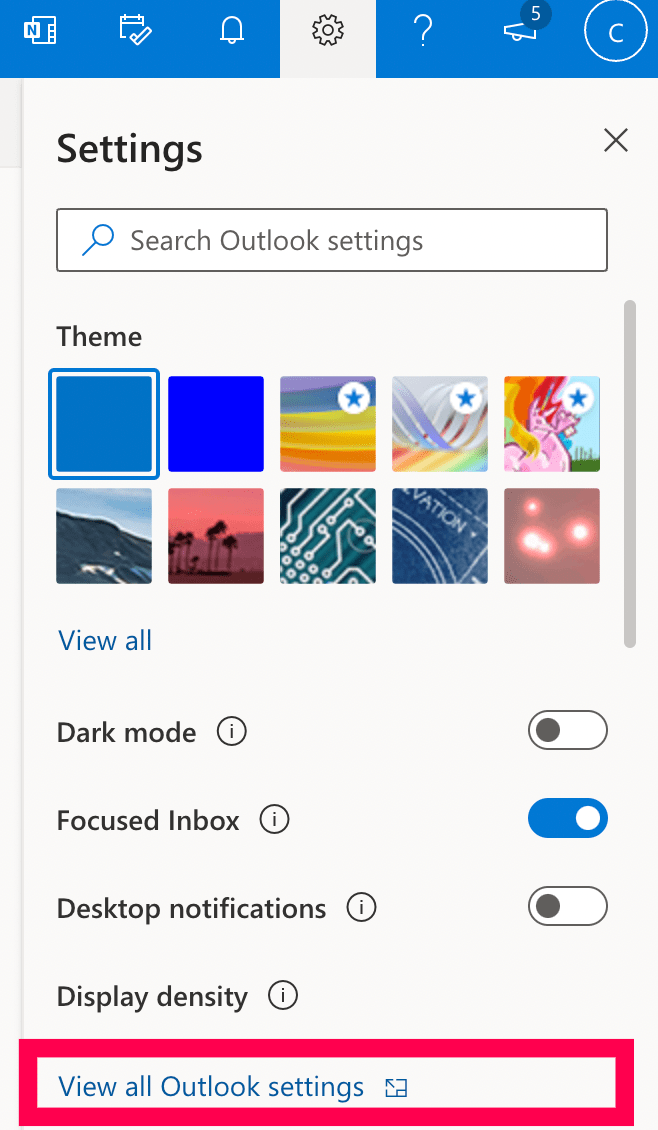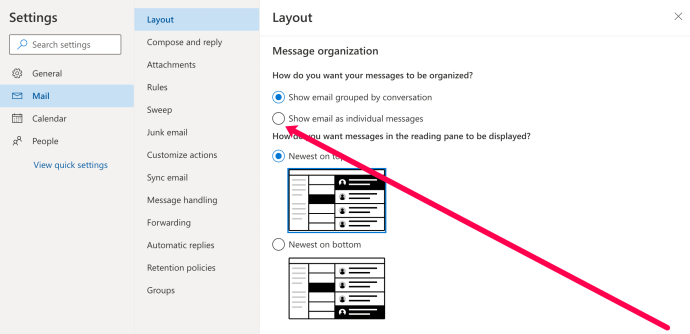Rantai email adalah cara yang berguna untuk melacak percakapan atau mimpi buruk kebingungan yang menghalangi. Kemungkinannya adalah jika Anda bekerja untuk perusahaan atau perusahaan besar, itu yang terakhir. Jika Anda terlibat dengan klub atau grup, itu yang pertama. Either way, Anda dapat meneruskan hanya satu bagian dari rantai email di Gmail dan Outlook sehingga Anda dapat mengatasi poin tertentu tanpa kebingungan. Tutorial ini akan menunjukkan caranya.

Utas email sangat mengganggu saat dilihat di telepon. Baik Gmail dan Outlook melakukan pekerjaan yang kredibel dengan mengompresi mereka dan menyoroti bagian terbaru dari percakapan, tetapi email masih bisa menjadi kekacauan yang tidak rapi yang membutuhkan waktu lebih lama dari yang seharusnya untuk terurai.
Jika Anda ingin memperluas titik atau alamat sesuatu yang spesifik, Anda dapat meneruskan satu email dalam rantai email. Ini membantu Anda menyampaikan maksud Anda dan memastikan semua orang yang membacanya dapat mengikuti apa yang sedang terjadi. Ini adalah trik yang berguna untuk mengetahui, di mana pun atau bagaimanapun, Anda menggunakan email.
Meneruskan satu bagian dari rantai email di Gmail

Gmail melakukan pekerjaan yang cukup baik dalam menjinakkan utas email dengan mengompresinya. Saat Anda membaca email, Anda akan melihat dua utas terakhir dalam rantai, bersama dengan pembagi dengan nomor dalam lingkaran. Angka itu menunjukkan jumlah balasan dalam rantai. Anda dapat mengklik pembagi untuk membuka rantai dan hanya akan melihat header untuk masing-masing. Ini memang membuat menavigasi rantai email lebih mudah tetapi masih merepotkan.
Untuk meneruskan hanya satu email dalam satu rantai, Anda dapat mencoba ini:
- Buka rantai email di dalam Gmail.
- Pilih email spesifik yang ingin Anda teruskan dan buka.
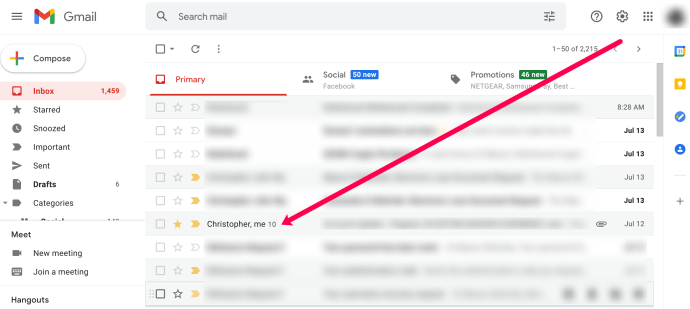
- Pilih ikon menu tiga titik di sebelah kanan email tertentu.
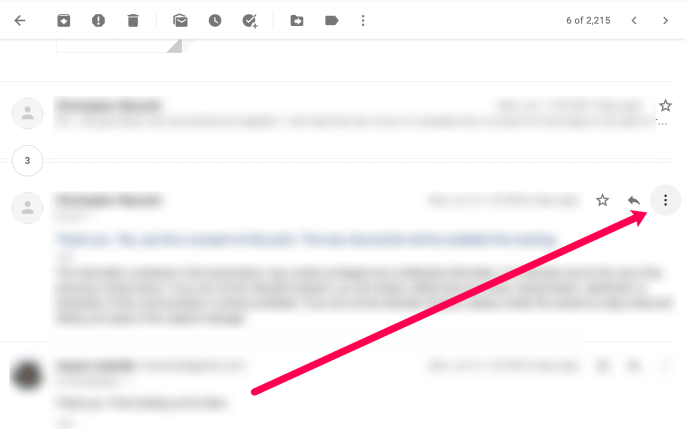
- Pilih Teruskan dan lengkapi bidang Kepada.
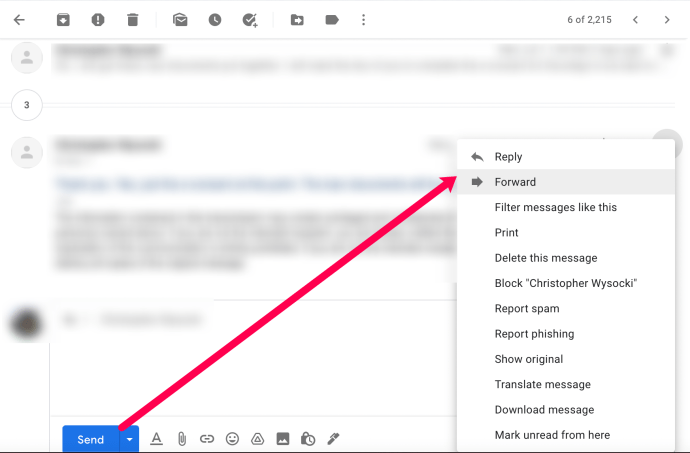
- Tambahkan teks Anda ke badan email sesuai kebutuhan dan tekan Kirim.

Jika Anda ingin membalas email tertentu dalam utas, Anda dapat melakukan hal di atas tetapi memilih panah hitam kecil alih-alih tiga titik. Ini secara otomatis menyiapkan balasan untuk Anda.
Ini juga berfungsi dengan aplikasi Gmail, dengan percakapan yang dibagi antara penghitung dan dua pesan terakhir ditampilkan dengan jelas. Anda dapat membuka email individual yang ingin Anda teruskan dan tekan menu tiga titik dan teruskan dari sana.

Meneruskan satu bagian dari rantai email di Outlook
Outlook adalah aplikasi email lain yang sangat populer yang banyak digunakan dalam bisnis. Karena perusahaan adalah yang paling bersalah atas rantai email yang panjang, saya akan lalai untuk tidak memasukkannya di sini. Jika Anda menggunakan Outlook, Anda harus menyiapkan pengelompokan percakapan sebelum Anda dapat meneruskan pesan individual.
Di desktop Outlook atau Office 365, coba ini:
- Buka Pengaturan di dalam jendela Outlook utama.
- Pilih Membaca dan aktifkan Penjelajahan Caret.
- Pilih masing-masing email untuk meneruskan dan menghapus sisanya.
- Tambahkan penerima dan tekan Kirim.
Menghapus sisa surat adalah opsional tetapi menjaga semuanya tetap rapi. Ini memastikan email yang Anda teruskan tidak hilang dalam rantai dan cukup menonjol untuk dibaca dan dipahami dengan cepat.
Anda dapat melakukan hal serupa di Outlook untuk web:
- Buka kotak masuk Outlook Anda.
- Pilih ikon roda gigi Pengaturan di kanan atas.
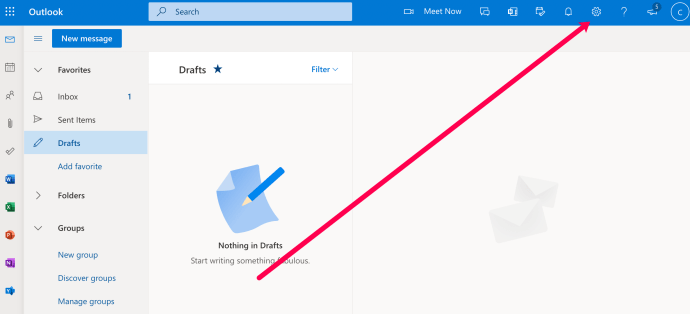
- Pilih Semua Pengaturan Outlook di bagian bawah bilah geser.
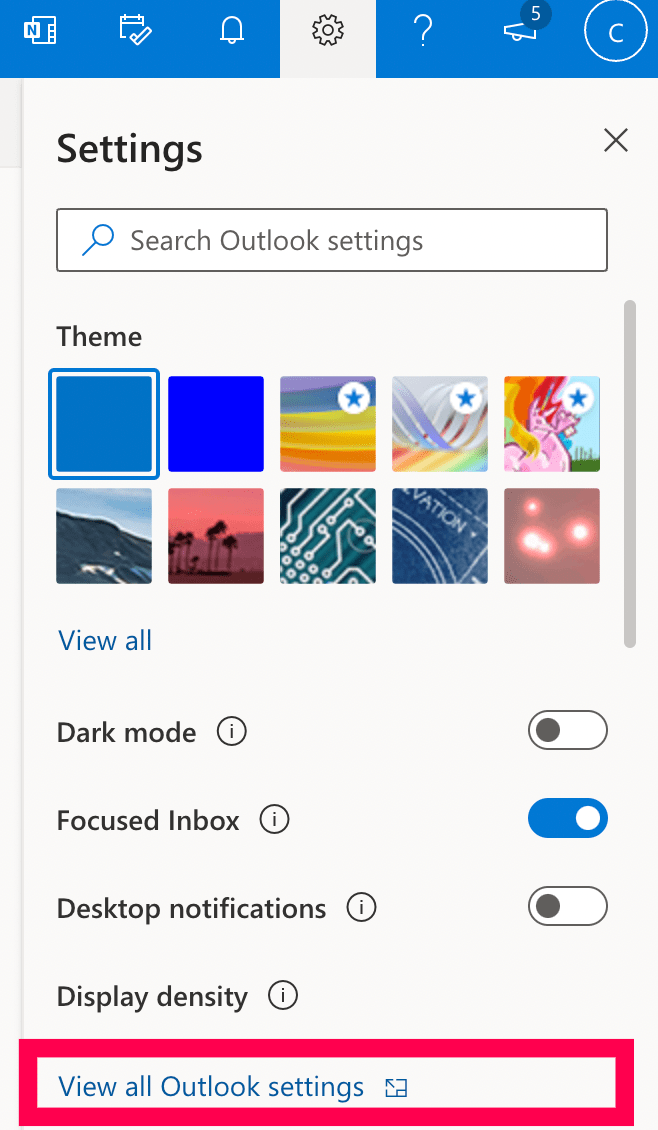
- Pilih Tampilkan Email sebagai Pesan Individual dari Organisasi Pesan.
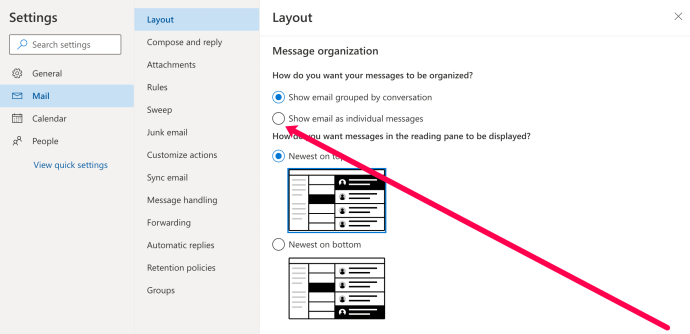
- Pilih Simpan di bagian atas jendela pengaturan.
Setelah disetel, Anda harus dapat memilih email individual dari Kotak Masuk Anda dan meneruskannya seperti biasa. Ini tidak akan menyertakan elemen lain dari rantai email, jadi seharusnya lebih mudah dipahami dan diikuti.
Pertanyaan yang Sering Diajukan
Selalu ada sesuatu yang baru untuk dipelajari tentang klien email Anda. Jika kami tidak menjawab semua pertanyaan Anda, lanjutkan membaca.
Jika saya meneruskan email, dan seseorang disalin atau disalin secara buta, apakah mereka juga akan mendapatkan email tersebut?
Tidak. Saat Anda meneruskan email, pada dasarnya Anda mengirim email baru dengan konten pengirim asli. Selama penerima lain tidak disertakan dalam email baru Anda, mereka tidak akan melihat konten yang telah Anda teruskan. Mereka juga tidak akan menerima peringatan atau pemberitahuan bahwa Anda meneruskan pesan.
Bagaimana cara meneruskan hanya satu email di aplikasi seluler Outlook?
Jika Anda menggunakan aplikasi seluler Outlook, Anda dapat dengan mudah meneruskan hanya satu email. Yang perlu Anda lakukan adalah mengetuk pesan yang ingin Anda kirim. Kemudian, ketuk tiga titik di sudut kanan atas pesan itu. Ketuk 'Teruskan' dan kirim email seperti biasa. ]
Dengan mengetuk tiga titik dan mengetuk opsi untuk meneruskan email, penerima Anda hanya akan menerima pesan yang Anda pilih daripada seluruh utas.